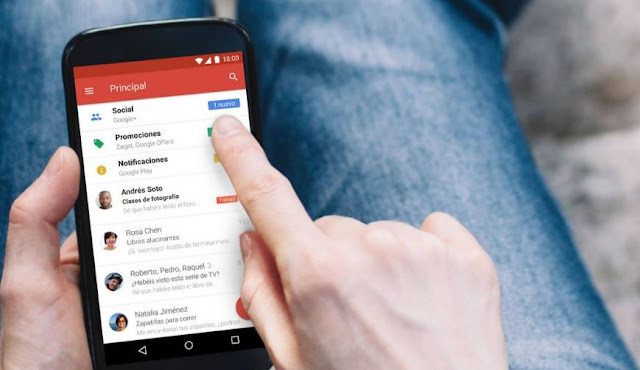
KEPOINDONESIA.id - Aplikasi Gmail bisa langsung kita gunakan di ponsel Android tanpa harus menginstallnya terlebih dahulu. Tetapi versi aplikasi bukanlah yang terbaru, jika kalian ingin memperbarui versi aplikasi Gmail kalian bisa memperbaruinya lewat Play Store.
Dengan adanya aplikasi Gmail kita bisa membalas dan melihat email secara mudah dan cepat. Tidak hanya email dari Google saja yaitu Gmail, di aplikasi Gmail kita juga bisa menghubungkan email dari layanan email gratis selain Gmail.
Sebagai contoh email dari Yahoo Mail, Outlook Mail, atau email premium yang menggunakan alamat domain sendiri. Di versi terbaru, aplikasi Gmail memiliki fitur swipe ke kanan dan ke kiri yang bisa kalian ubah fungsinya lewat menu pengaturan.
Namun yang akan saya bahas kali ini bukanlah cara mengatur fungsi swipe kanan dan swipe kiri yang ada di aplikasi Gmail, tetapi yang akan saya bahas yaitu cara merubah tampilan aplikasi Gmail. Kita bisa merubah tampilan aplikasi Gmail menjadi terang atau gelap.
Jika kalian ubah menjadi gelap, tampilan di seluruh aplikasi Gmail akan berubah menjadi gelap seperti layaknya fitur Dark Mode atau Mode Gelap. Lalu bagaimana cara merubah tampilan aplikasi Gmail?.
Seperti mengatur fungsi gesture yang ada di aplikasi Gmail, kalian bisa mengaturnya lewat pengaturan. Untuk lebih jelasnya kalian bisa simak tutorial yang akan saya bahas kali ini secara detail.
Namun sebelum lanjut kalian bisa baca beberapa artikel menarik lainnya mengenai aplikasi Gmail dan layanan Gmail. Seperti cara menandai email masuk di Gmail serta cara mencari email lama di aplikasi Gmail.
Cara Merubah Tampilan Aplikasi Gmail di Android
1. Langkah pertama untuk merubah tampilan aplikasi Gmail silakan kalian buka aplikasi Gmail lalu pilih menu Setelan
2. Kemudian kalian pilih Setelan umum
3. Di pengaturan Setelan umum silakan kalian pilih Tema
4. Terakhir silakan kalian pilih menggunakan tema Gelap, Terang, atau Default sistem. Jika kalian memilih Default sistem tampilan di aplikasi Gmail akan mengikuti tampilan perangkat
Nah itu dia cara mengatur tampilan tema di aplikasi Gmail. Selain di Gmail, di aplikasi milik Google lainnya seperti Play Store, Google Chrome, dan Google Keep kalian juga memilih ingin menggunakan tampilan terang atau gelap.
Selain itu jika di aplikasi Facebook Lite yang kalian gunakan tidak memiliki pengaturan Mode Gelap, kalian bisa baca cara memunculkan Mode Gelap di aplikasi Facebook Lite. Cara ini wajib kalian coba karena kemungkinan berhasilnya cukup tinggi.
2. Kemudian kalian pilih Setelan umum
3. Di pengaturan Setelan umum silakan kalian pilih Tema
4. Terakhir silakan kalian pilih menggunakan tema Gelap, Terang, atau Default sistem. Jika kalian memilih Default sistem tampilan di aplikasi Gmail akan mengikuti tampilan perangkat
Nah itu dia cara mengatur tampilan tema di aplikasi Gmail. Selain di Gmail, di aplikasi milik Google lainnya seperti Play Store, Google Chrome, dan Google Keep kalian juga memilih ingin menggunakan tampilan terang atau gelap.
Selain itu jika di aplikasi Facebook Lite yang kalian gunakan tidak memiliki pengaturan Mode Gelap, kalian bisa baca cara memunculkan Mode Gelap di aplikasi Facebook Lite. Cara ini wajib kalian coba karena kemungkinan berhasilnya cukup tinggi.
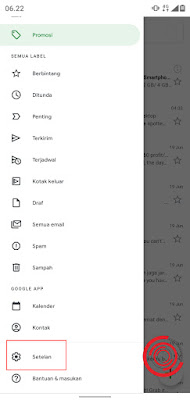


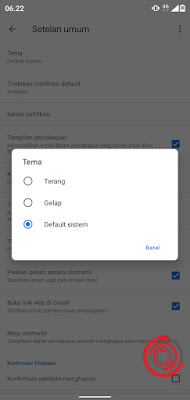
EmoticonEmoticon